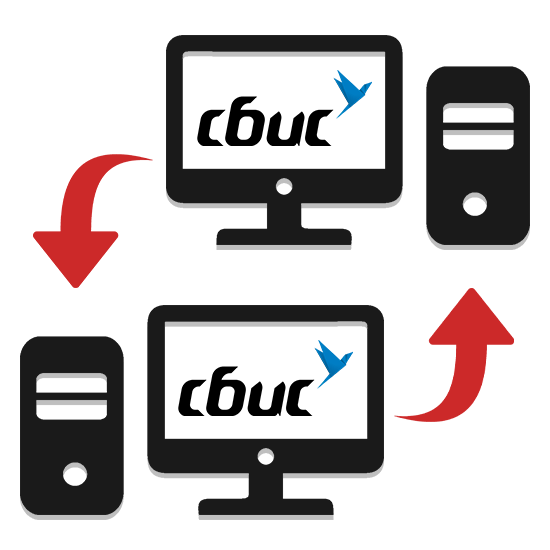Процес перенесення НВІС на новий комп'ютер слід виконувати тільки в разі крайньої необхідності, так як процедура може стати досить трудомісткою. Крім цього, крім самостійного перенесення програмного забезпечення можна вдатися до допомоги фахівців.
Перенесення VLSI на новий ПК
Описані по ходу подальшої інструкції дії рекомендується виконувати, тільки якщо у вас є достатній досвід роботи з НВІС. Інакше ж краще відмовитися від самостійного перенесення, щоб уникнути втрати інформації про платників і звітності.
Крок 1: Підготовка
Процедура підготовки даних для перенесення складається з декількох нескладних дій.
- Через меню пуск відкрийте " Панель управління» і знайдіть встановлений у вас засіб криптозахисту. В майбутньому на новий ПК необхідно встановити відповідне ПО зі списку:
- Крім версії ЗКЗІ, вам також потрібно запам'ятати, а ще краще записати серійний номер. Дізнатися його можна через властивості засобу криптозахисту на вкладці»Загальні" , в рядку «серійний номер» .
- Заздалегідь перевірте, чи доступний вам електронний підпис платника. Її необхідно скопіювати на знімний носій з онлайн-сервісу або Програми НВІС.
- На старому комп'ютері перейдіть до папки з встановленою електронною звітністю і відкрийте «властивості» директорії «db» . Локальний диск на новому ПК повинен мати достатню кількість вільного простору, щоб цей розділ можна було перенести.
- Виділіть папку «db»
в кореневому каталозі НВІС і скопіюйте її на знімний носій.
Примітка: Не видаляйте систему електронної звітності зі старого комп'ютера до тих пір, поки ви не переконаєтеся в повній працездатності НВІС на новому робочому місці.
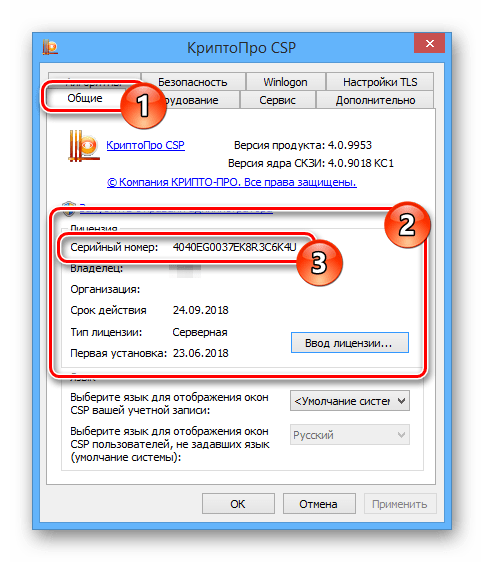
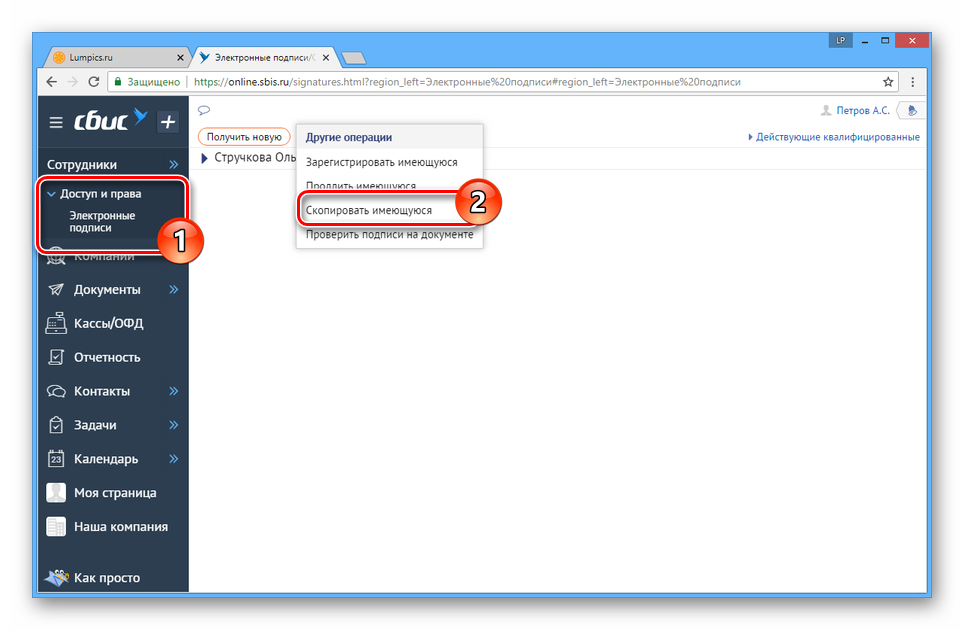
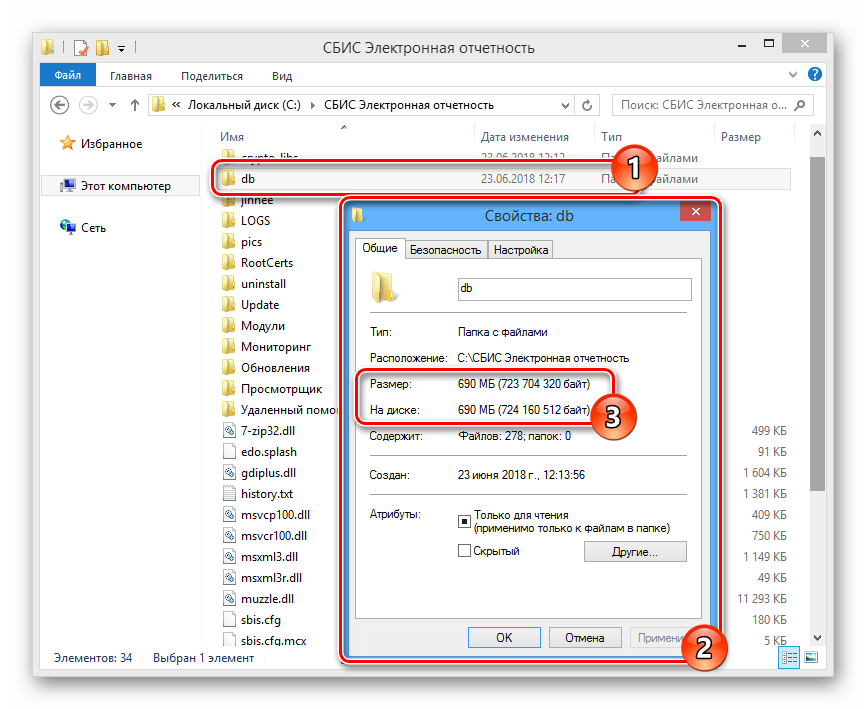
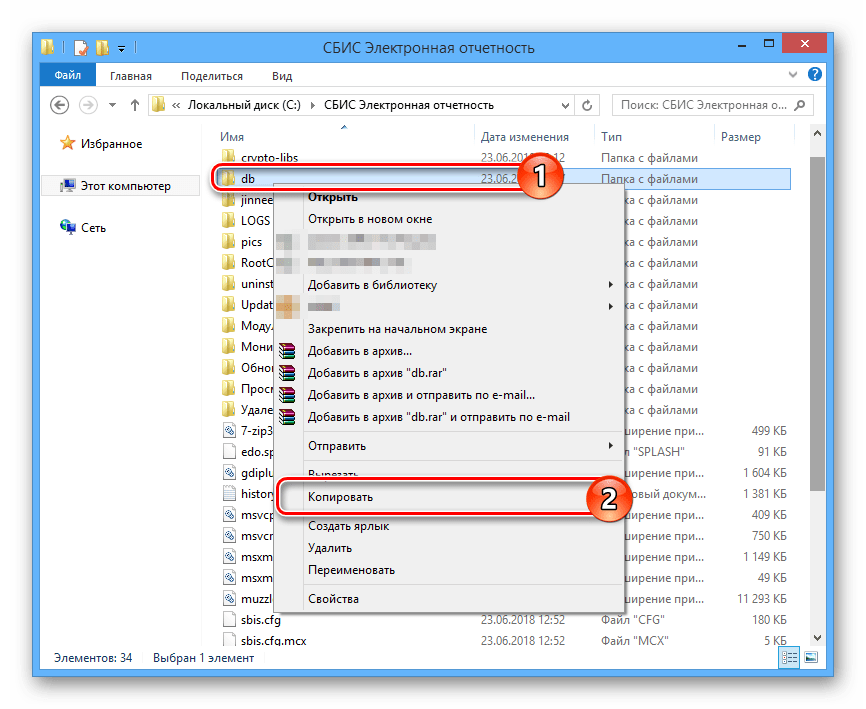
Якщо порушені нами дії вам з якихось причин незрозумілі, звертайтеся в коментарях.
Крок 2: Встановлення
Коли дані для перенесення і подальшого використання НВІС будуть підготовлені, можна приступати до установки програми на нове робоче місце.
Перейти до офіційного сайту НВІС
- Відкрийте сторінку з дистрибутивами НВІС по представленої нами посиланням і скачайте одну з версій. При цьому скачувана різновид програми повинна відповідати тій, що була встановлена на старому ПК.
- Запустіть інсталяційний файл «sbis-setup-edo.exe» від імені адміністратора і пройдіть процедуру інсталяції програми, слідуючи підказкам.
- На фінальному етапі установки відмовтеся від автоматичного запуску програми.
- Перейдіть в папку з НВІС і видаліть директорію «db» , відкривши меню правої кнопки миші і вибравши відповідний пункт.
- На заздалегідь підготовленому знімному носії скопіюйте папку з аналогічною назвою і помістіть її в директорію НВІС на комп'ютері. Це ж можна зробити без видалення стандартної папки, підтвердивши процедуру злиття і заміни файлів.
- Встановіть точно такий же засіб криптозахисту, яке використовувалося на старому ПК.
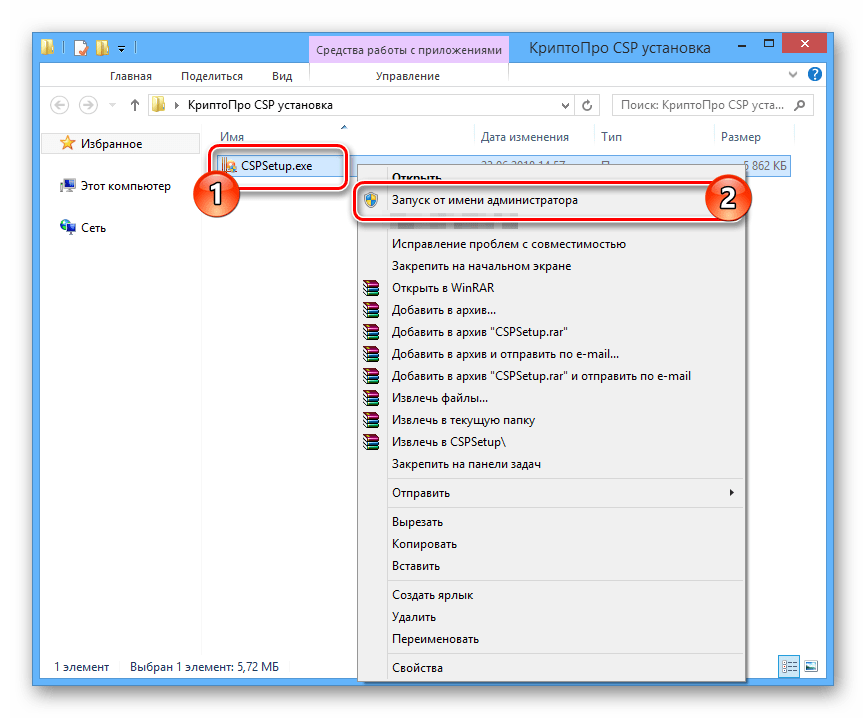
Для інсталяції цього ПО, Вам необхідні права адміністратора комп'ютера.

Після завершення установки, ЗКЗІ потрібно відкрити і на вкладці»Загальні" здійснити " введення ліцензії» .
- За допомогою ярлика на робочому столі або з директорії з програмою запустіть НВІС.
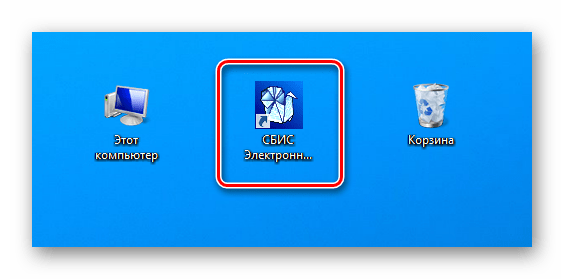
Дочекайтеся завершення автоматичної перевірки сертифікатів та реєстрації модулів.
- Через інструменти програми перевірте, чи правильно була перенесена інформація про платників і звітність.
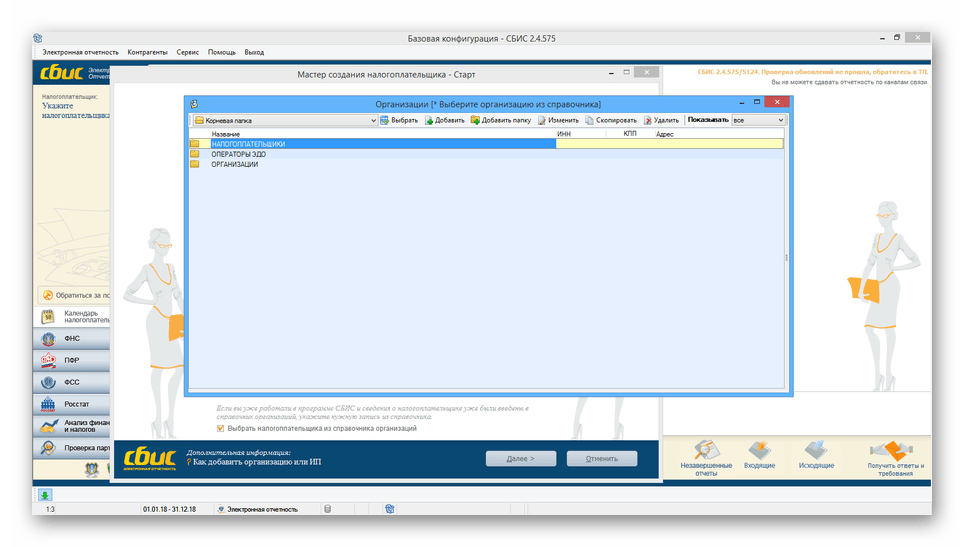
Не забудьте встановити галочку " оновити інформацію про ліцензії» .
- Виконайте подання запиту до податкової інспекції. Перенесення можна вважати успішно завершеним тільки в разі отримання відповіді.
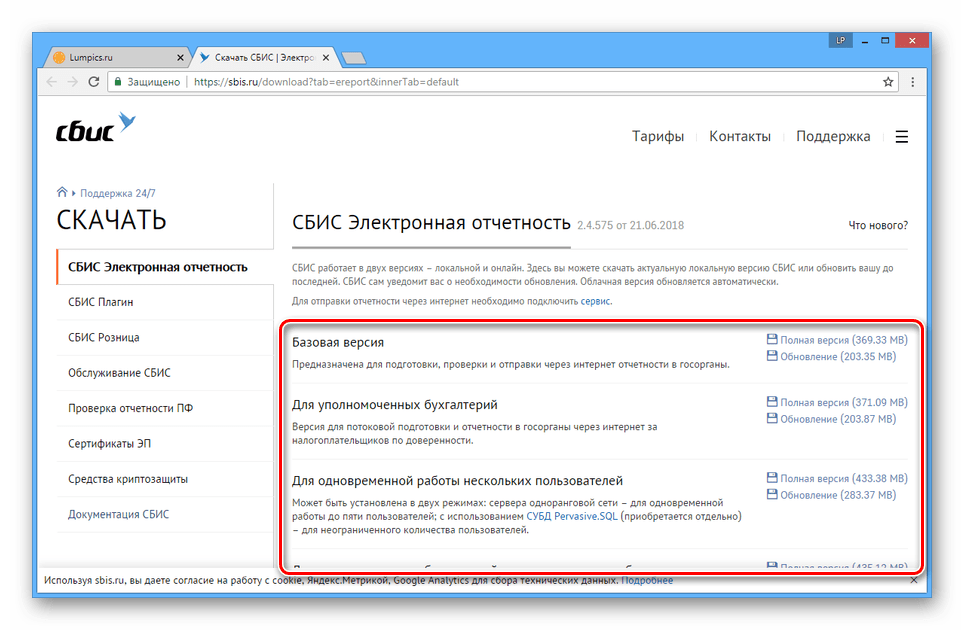
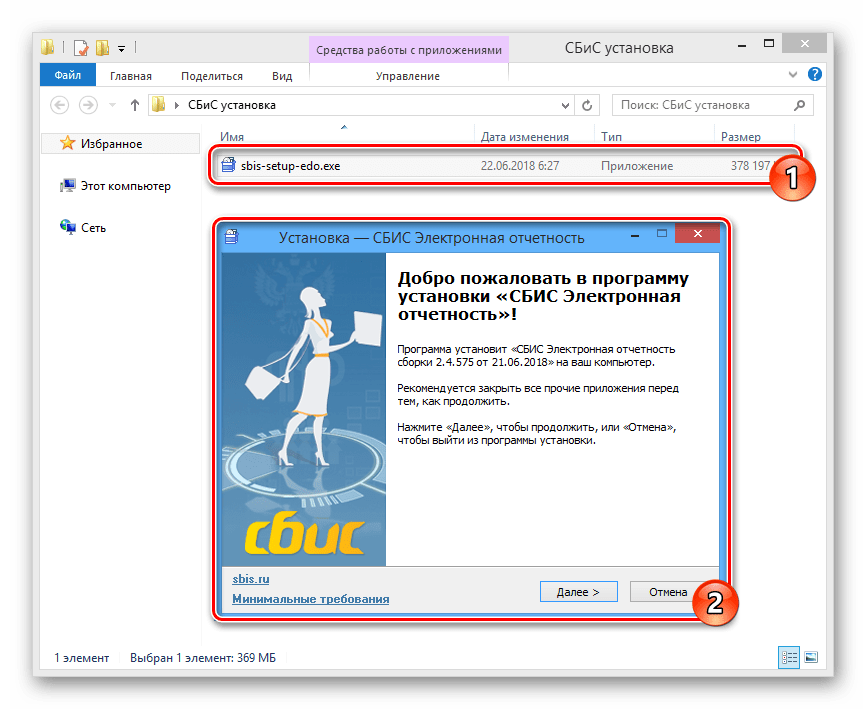
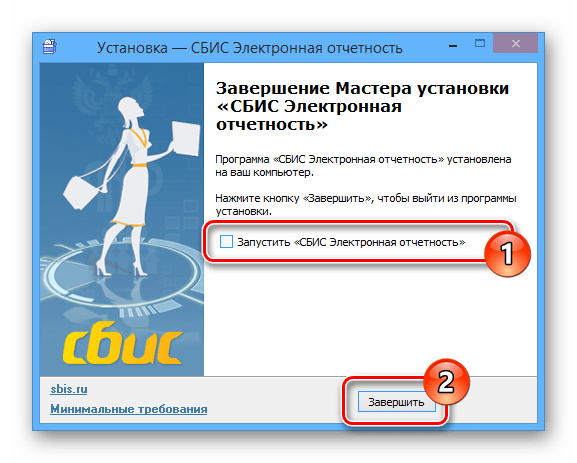
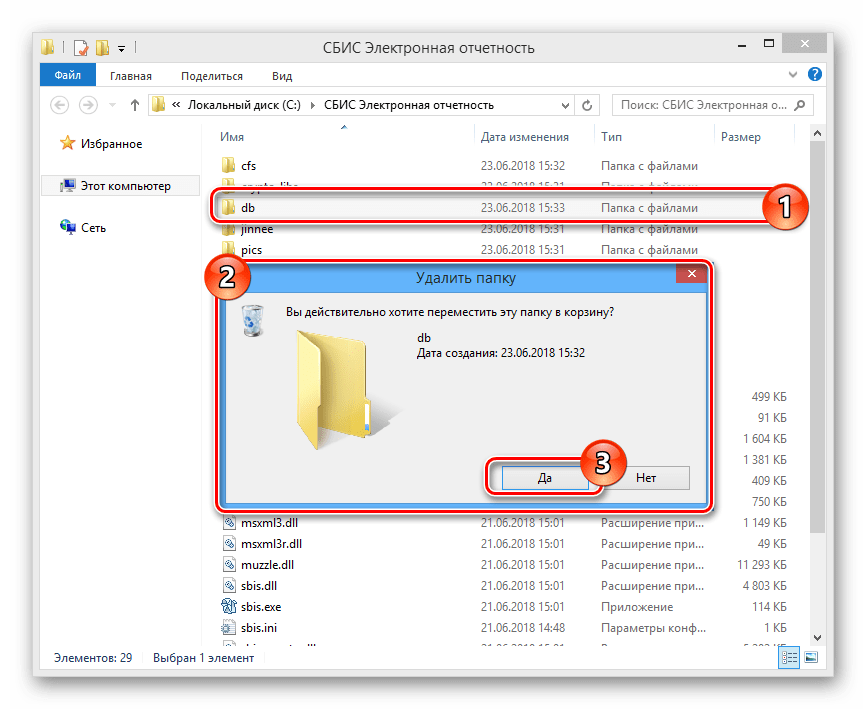
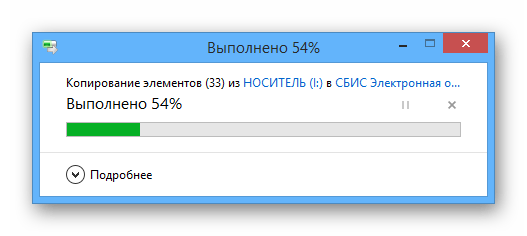
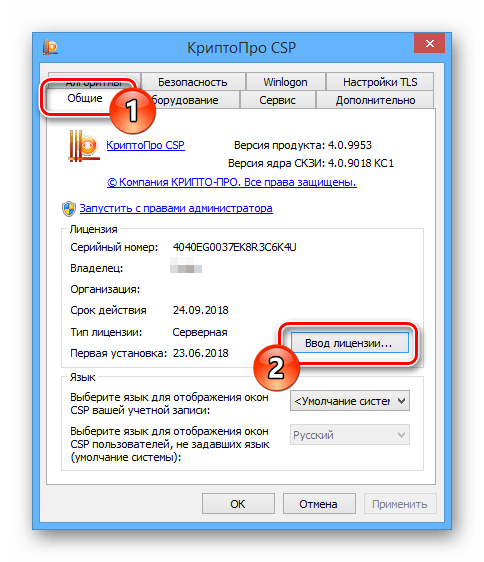
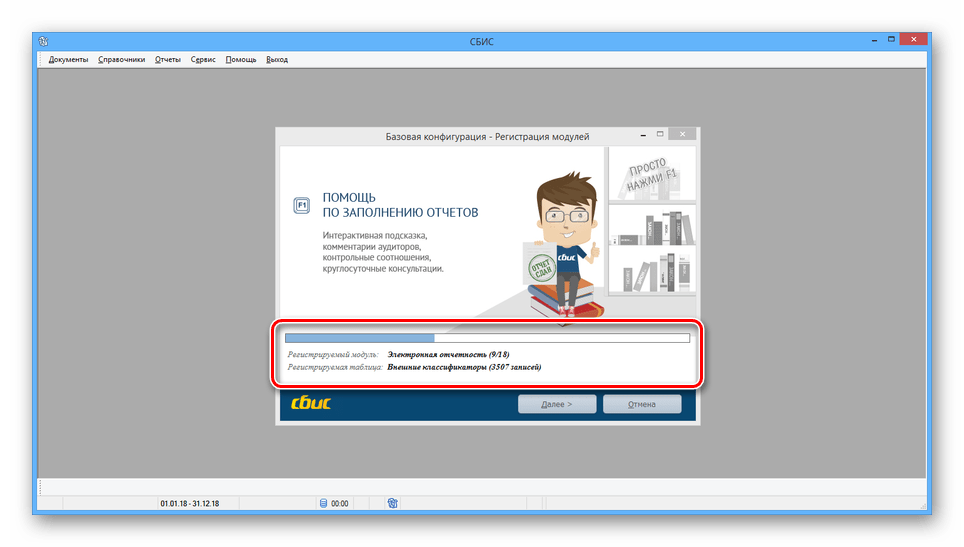
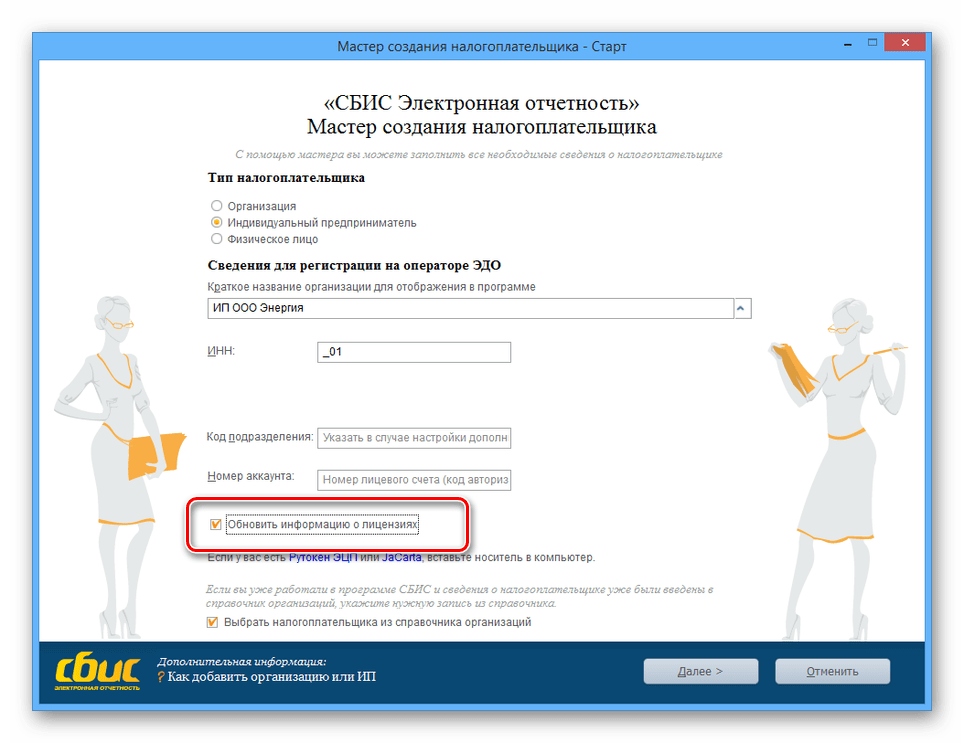
При виникненні будь-яких помилок Вам, можливо, буде потрібно перевстановити сертифікати, необхідні для роботи даного програмного забезпечення, але виникнення подібної крайності малоймовірно.
Висновок
Дій з інструкції досить для повного перенесення НВІС на нове робоче місце, незалежно від встановленої версії операційної системи Windows. У разі ж нестачі інформації, ви завжди можете звернутися до технічної підтримки на офіційному сайті ПЗ.